Создаём красивый неоновый текст в Фотошоп
Создаём красивый неоновый текст в Фотошоп
Сложность урока: Средний
В этом уроке я покажу, как создать уникальный неоновый эффект. Мы будем использовать слой-маски, выделения, параметры наложения, инструмент Перо и корректирующие слои.
Примечание: этот урок - среднего уровня сложности. При создании этого урока был использован Photoshop CS6, поэтому вид палитр может отличаться, если Вы используете более ранние версии программы.
Финальное изображение:
Ресурсы урока:
Шаг 1
Создайте новый документ размером 1400px * 782 пикселов (Ctrl + N) с черным фоном. Откройте изображение кирпичной текстуры и инструментом Прямоугольная область выделения  (Rectangular Marquee tool) нарисуйте выделение:
(Rectangular Marquee tool) нарисуйте выделение:
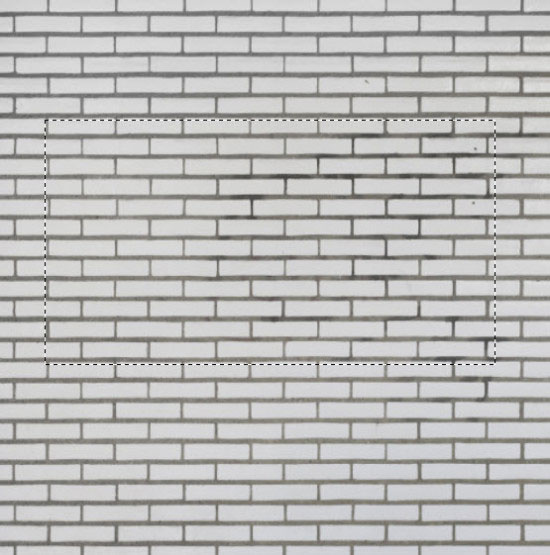
Скопируйте (Ctrl + C) и вставьте (Ctrl + V) выделенный участок текстуры в наш документ и подгоните его размер под размер документа (Ctrl + T). Слегка размойте слой с кирпичной текстурой фильтром Размытие по Гауссу (Gaussian Blur):
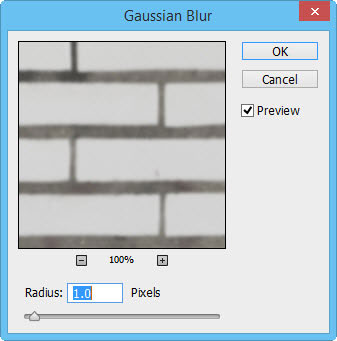
Уменьшите непрозрачность слоя с текстурой до 60%.
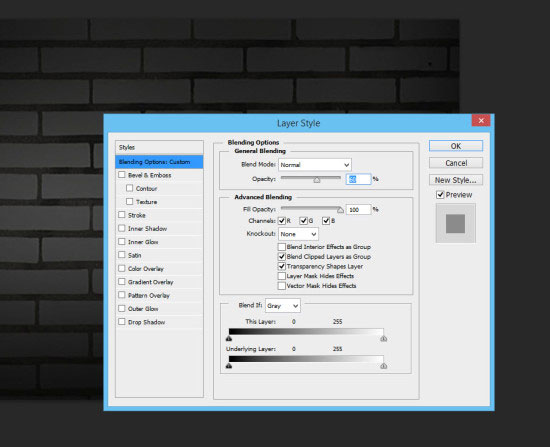
К слою с кирпичной текстурой добавьте слой-маску и кистью черного цвета, на маске, скройте некоторые части текстуры:

К слою с кирпичной текстурой добавьте корректирущий слой Цветовой баланс (color balance), чтобы добавить немного цвета.
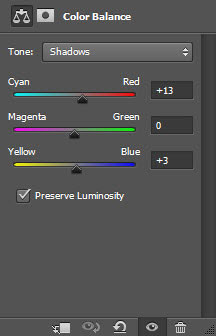
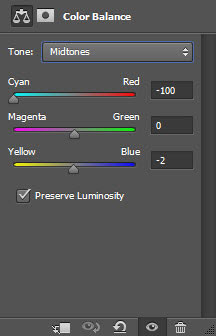
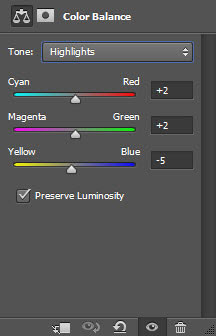
Результат:

Шаг 2
Установите шрифт в Фотошоп и инструментом Текст  (T) напишите текст. Цвет текста #c0f4ff.
(T) напишите текст. Цвет текста #c0f4ff.
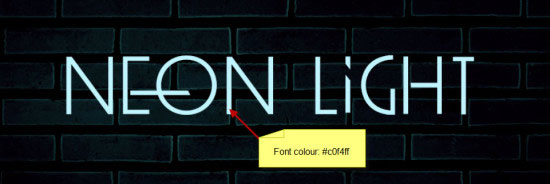
К слою с текстом примените стиль Тиснение (Bevel and Emboss):
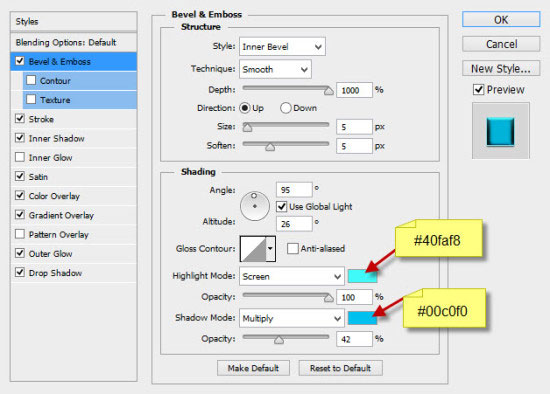
Также, добавьте стиль слоя Обводка (Stroke):
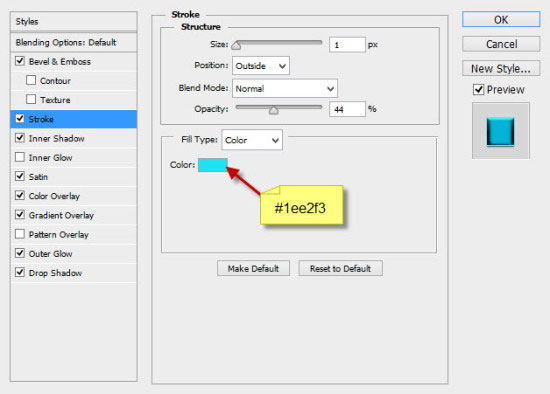
Добавьте стиль слоя Внутренняя тень (Inner Shadow):
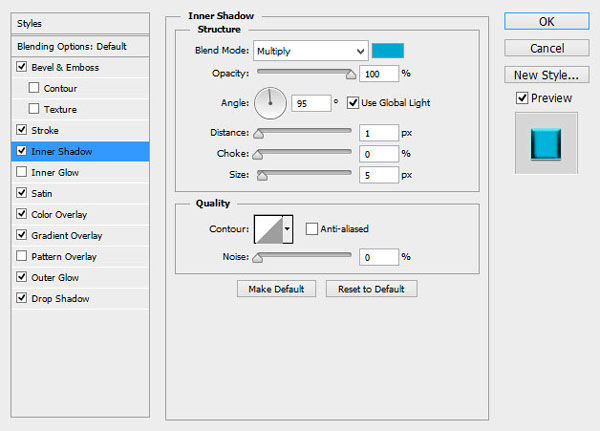
Добавьте стиль слоя Глянец (Satin):
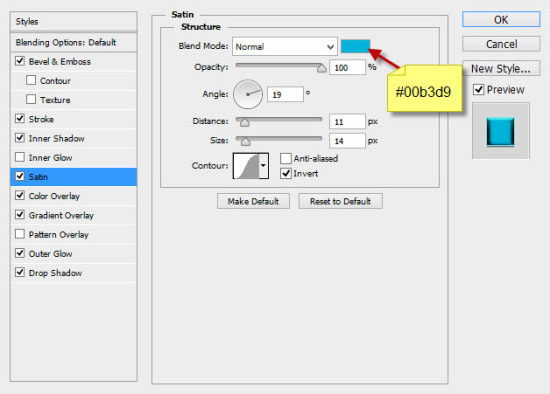
Наложение цвета (Color Overlay):
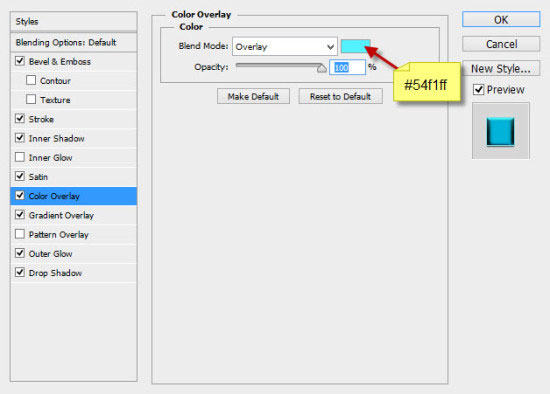
Наложение градиента (Gradient Overlay):
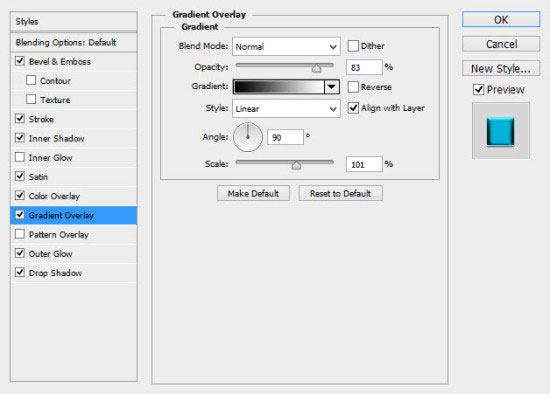
Внешнее свечение (Outer Glow):
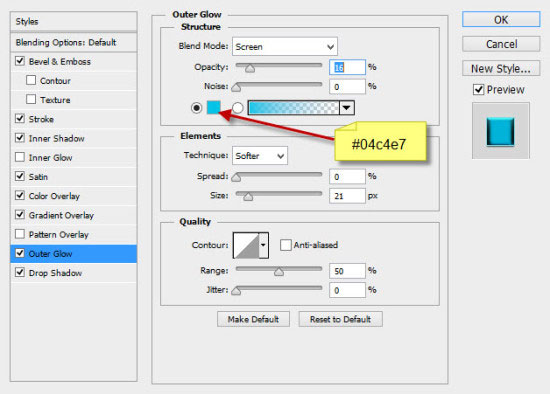
Тень (Drop Shadow):
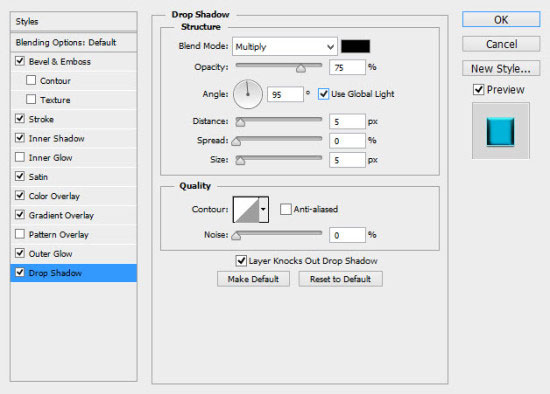
Результат:

Шаг 3
Дублируйте текстовый слой один раз (Ctrl + J) и сдвиньте его немного в сторону (ориентируйтесь на красные стрелки на скриншоте):

Повторите этот процесс, дублировав несколько раз слой с текстом и перемещая его, чтобы получить такой эффект:

К последнему дубликату текстового слоя примените корректирующий слой Цветовой тон/Насыщенность (Hue/Saturation). Благодаря этому, текст станет темнее.
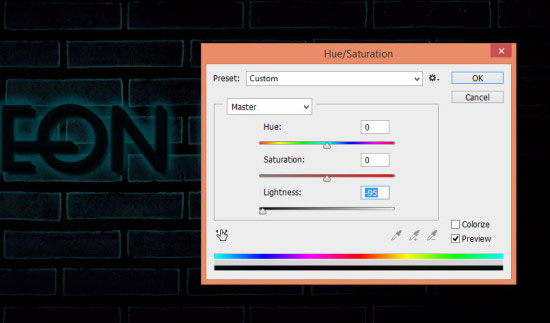
Результат:

Шаг 4
Вокруг текста добавьте световые блики. Выберите кисть размером 6 пикселов и с жесткостью 90%.
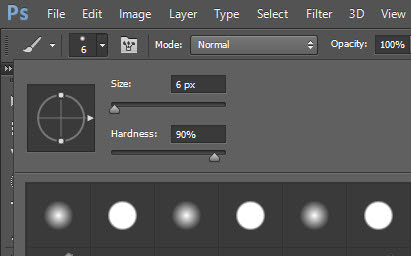
В цветовой палитре выберите голубой цвет (#16f2ff).
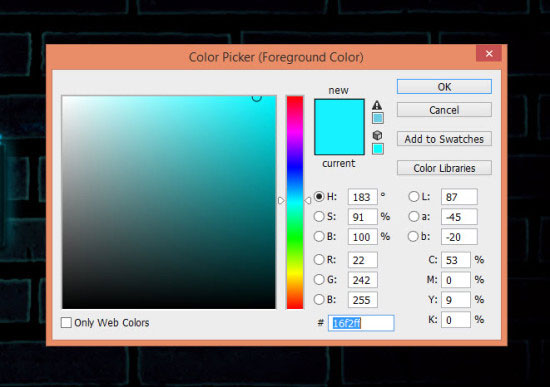
Создайте новый слой (Shift + Ctrl + N) над всеми предыдущими слоями и установите для него режим наложения Перекрытие (overlay). Теперь кистью нарисуйте блики на тексте (ориентируйтесь на красные стрелки на скриншоте):

Добавьте также эффект дыма (облаков), используя кисть облака или кисть дым.

Результат:

Шаг 5
Инструментом Перо  (Pen Tool) нарисуйте контур - это будут светящиеся провода:
(Pen Tool) нарисуйте контур - это будут светящиеся провода:

Выберите жесткую кисть размером 5 пикселов, затем снова перейдите на инструмент Перо  , кликните правой кнопкой мыши по контуру и выберите пункт Выполнить обводку контура (Stroke Path).
, кликните правой кнопкой мыши по контуру и выберите пункт Выполнить обводку контура (Stroke Path).
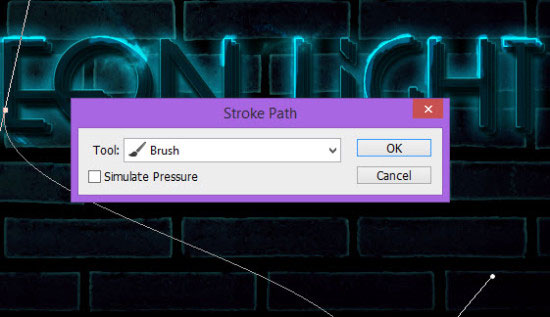
К линиям добавьте стиль слоя Тиснение (Bevel and Emboss):
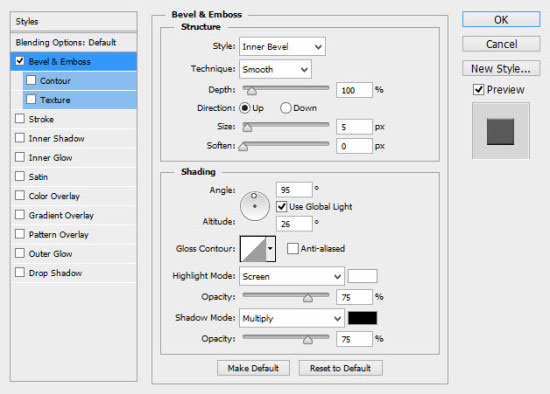
Результат:
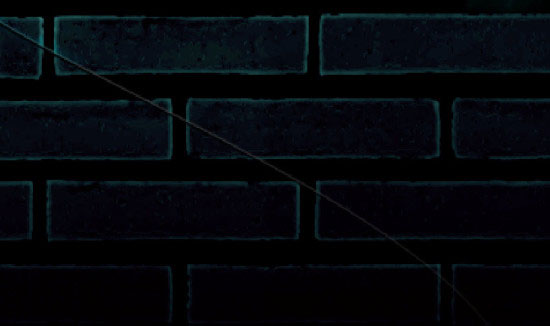
Дублируйте слой с проводами (Ctrl + J) несколько раз, измените размер и форму каждого слоя с проводами и поместите их вокруг текста:

Шаг 6
Мы почти закончили! Осталось затонировать изображение. над всеми слоями добавьте корректирующий слой Выборочная коррекция цвета (Selective
Color):
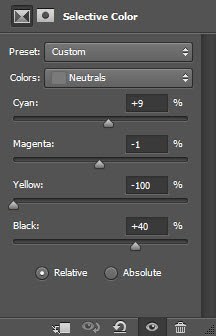
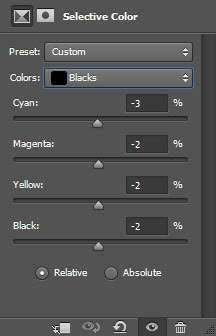
Также, над всеми слоями добавьте корректирующий слой Кривые (Curves):
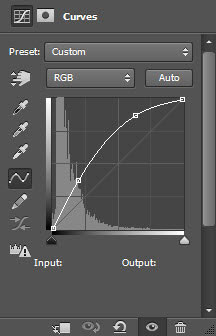
Финальное изображение:
Автор: psdvault
Источник: psdvault.com

Комментарии 68
Киньте ссылку на шрифт пж
Спасибо
Моя работа.
Провода мне показались лишними.)
по-моему неплохо получилось
Спасибо)
спасибо за урок
спасибо за урок
Спасибо))
Спасибо.
Спасибо за урок, чутка по своему
спасибо
Урок не понятный, сделал по своему. Спасибо!
По сравнению с другими уроками УЖАСНОЕ изложение!
Сделал немного по своему
Где ссылка на вопросы по этому уроку?
Спасибо за урок!
как-то так )
Плиз дайте PSD
Спасибо за урок. Очередная вариация на тему)
Спасибо!
В 3-ем шаге "К последнему дубликату текстового слоя примените корректирующий слой Цветовой тон/Насыщенность" не получается, как в примере(((
Прікольно
ну чота, как-то не то
Отлично, хоть провода не получились
Спасибо за урок. Как-то так...
Спасибо
сп